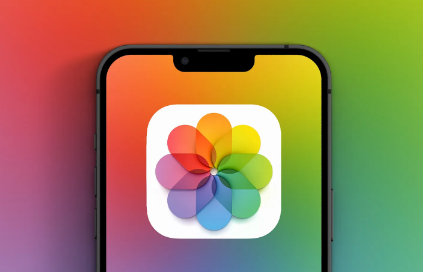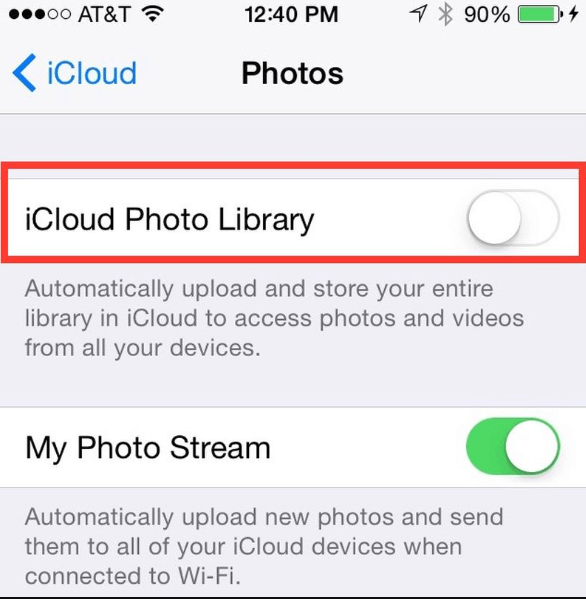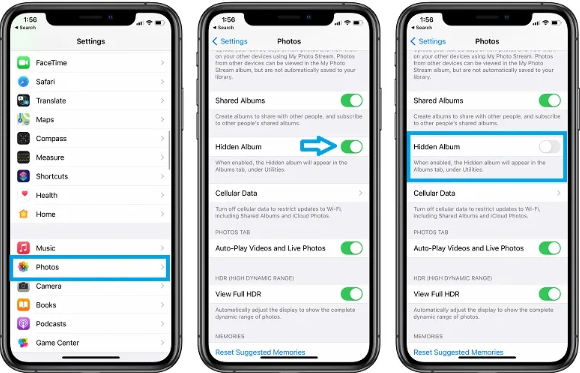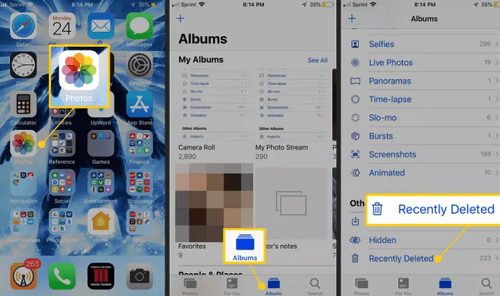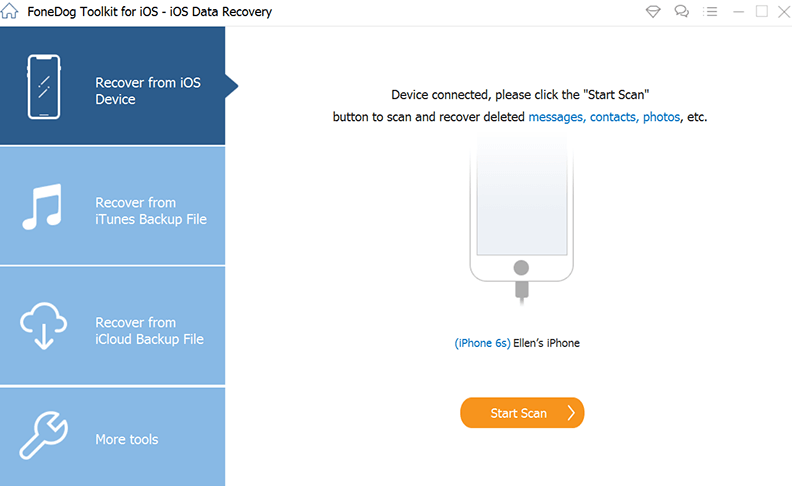| 2022 年指南:当我的画廊图片在 iPhone 上消失时该怎么办? | 您所在的位置:网站首页 › 图库图片突然消失 › 2022 年指南:当我的画廊图片在 iPhone 上消失时该怎么办? |
2022 年指南:当我的画廊图片在 iPhone 上消失时该怎么办?
|
如果我尝试浏览网络以了解原因 我的画廊图片消失 iPhone,肯定会有很多原因。 要回答这些为什么,也有很多解决方案。 这些解决方案将解决这个难题,并恢复或检索所有容易丢失的图库图片。 在本文中,我们将与您分享造成这种困境的原因以及我们可以尝试执行的具体解决方案,看看它们如何能够解决图片突然消失的问题。 我们还将讨论某种工具,它可以帮助您更快地解决问题以及处理您遇到的其他冲突并帮助您解决如何 在 iPhone 上轻松恢复其他已删除的照片 以及任何可能丢失的文件类型,而不仅仅是专门处理图库图片。 第 1 部分:为什么我的图库图片消失了?第 2 部分:如何恢复我所有的图库图片?第 3 部分:总结一切 第 1 部分:为什么我的图库图片消失了?我知道我的画廊图片在 iPhone 上消失的原因有很多。 其中一些确实是不可避免的,这就是为什么最好知道我可以做的可能的修复和解决方案,以便能够使用更快、更有效的方式解决所有这些问题。 让我们看看我的画廊图片在 iPhone 上消失的一些可能原因,看看这个列表是否也能帮助您解决问题,以防万一您也有一个问题。 照片是 意外删除. 新的 电话流 功能已经 禁用 on iPhone 或者不工作。 使用未知备份进行了一些恢复,这可能导致照片消失。 照片是 不小心隐藏了,或者一些不知名的人不小心做了。 设备的操作系统或 iOS 已升级到最新版本,除了图库中的照片外,这也可能导致某些联系人或整个联系人列表消失。 不同的 iCloud的 帐户正在被使用,或者也可能是 iCloud 照片同步已被禁用. 有很多的 垃圾文件 存储在您的设备上,几乎占据了您设备的所有存储空间,包括其内部存储器。 这也可能导致您无法查看您保存在图库中的照片。
这些只是我的图库图片在 iPhone 上消失的一些最常见原因,您也可以使用此列表作为参考,了解为什么会发生这种困境。 现在,让我们了解这些困境的可能修复或解决方案,以最终恢复我们所有的画廊图片。 第 2 部分:如何恢复我所有的图库图片?现在,当我的图库图片消失时,我们可以更轻松地继续解决方案或修复 iPhone 因为我们已经知道发生这种困境的原因。 我们还生成了一个可能的解决方案列表以及每个解决方案的使用步骤,让我们在下面查看它们。 修复 #1:检查您的 iCloud 照片库如果您正在解决画廊中突然丢失所有图片的困境,此解决方案是您可以做的基本事情之一。 以下是您可以尝试执行的步骤。 解锁您的 iPhone,然后继续“个人设置”,然后你可以看到你的名字,然后去点击“iCloud的“。 你必须转“On“的 iCloud的照片库 并移动拨动开关“On”来启用它。 然后你必须等待几分钟,然后你现在可以回到“图片” 应用程序,并尝试检查您的所有照片是否都回到了图库中。
也有可能我的图库图片在 iPhone 上消失的原因是我不小心隐藏了它们,好消息是我们可以按照以下步骤尝试检查它们并取消隐藏它们。 转到“照片”你的 iPhone 的应用程序,然后向下直到你看到选项“老旧房屋”,就在“主菜单实用工具“。 您现在可以检查是否有任何照片,如果所有已经消失的照片都在这里看到,您可以点击“选择”标记所有照片。 然后单击共享按钮,然后选择“取消隐藏”。 完成此步骤后,所有照片必须返回到原始相册。会有一个例子,其中“老旧房屋”文件夹不会显示,在这种情况下,您可以转到“个人设置”,然后到“图片”,然后您现在可以打开“隐藏的专辑“。
也有可能是您或其他人不小心删除了您的照片,如果是这种情况,所有删除的照片都可以位于“最近删除“ 文件夹。 上述照片将在文件夹中存储三十 (30) 天,您必须在 30 天保留期结束前恢复它们。 打开 ”图片”应用程序,然后转到“相册“。 寻找“最近删除” 文件夹,以检查所有丢失的照片。 万一有人不小心删除了照片,而你很幸运能在这里找到它们,你现在可以点击“选择”,然后开始选择要保留的照片。 轻敲 ”恢复” 检索您选择的照片。
对于最后一个解决方案,我们将与您分享我们推荐的最佳工具。 此工具与您的 Mac 和 Windows 计算机兼容,可以保证您可以百分百恢复文件。 这个工具是 FoneDog iOS数据恢复 工具!
iOS的数据恢复
恢复照片,视频,联系人,消息,通话记录,WhatsApp数据等。
从iPhone,iTunes和iCloud恢复数据。
与最新的 iPhone 和 iOS 兼容。
免费下载
免费下载
这可以帮助您找回丢失的短信、照片、联系人以及更多数据和文件。 它也很容易使用,您甚至可以选择三个选项来恢复丢失的文件,一个是 直接从手机中恢复文件,第二个是 通过使用 iTunes 备份文件,另一个是 通过使用 iCloud 备份文件! 在这里,我们将与您分享如何执行第一个选项。 这真的是一个工具,可以帮助我们解决丢失文件时的困境,尤其是解决我的画廊图片消失 iPhone。 它甚至可以 在没有备份的情况下在 iPhone 上恢复已删除的照片. 让我们看看如何使用 FoneDog iOS数据恢复工具来检索我们丢失的文件的步骤。 直接从您的 iPhone 恢复您的图库图片 在您的计算机上下载并安装FoneDog iOS数据恢复工具。 然后去拿你的设备并使用闪电电缆将它连接到你的计算机。 打开软件并继续选择“从iOS设备恢复”,然后轻点“开始扫描”选项开始扫描您的设备。 一旦您点击了开始扫描丢失文件的选项,该过程就会开始。 扫描时间长短取决于您设备上存储的文件数量。 扫描完成后,您可以看到文件的预览。 选择要恢复的文件,在我们的例子中,您必须选择要恢复的照片。 选择照片后,单击“恢复”,然后选择要保存文件的文件夹。 一旦您很好地遵循了这些过程,您将在您设置的路径文件夹中看到您想要恢复的所有照片。
人们也读如何从 iPhone X 恢复已删除的照片 - 4 种方法 [2022 更新]如何将照片从iPhone / iPad传输到PC或Mac 第 3 部分:总结一切我们的照片与我们保存在设备上的消息或联系人一样重要。 它们是记忆的痕迹,有时也是我们需要和期待的东西的提醒。 我们尝试学习可以帮助我们找回突然丢失的文件的方法是正确的。 好吧,由于我的画廊图片在 iPhone 上消失了,我真的需要弄清楚如何让它们恢复原状。 这也非常感谢像 FoneDog iOS 数据恢复工具这样的工具,它使任务变得更容易和更简单。 它还帮助我确定了一种能够恢复一些其他文件的方法,以防我不小心删除了它们或系统出现故障。 我们希望我们已经帮助您处理了丢失的文件,也摆脱了痛苦和压力。 |
【本文地址】